适用于 Mac 和 Windows 的 6 款最佳屏幕录制软件
无论您是想要录制游戏过程的游戏内容创作者,还是正在创建在线课程的老师,可靠的屏幕录制程序都能让您轻松地从 Windows 或 Mac 电脑上录制视频和音频。本文为您提供 适用于 Mac 的最佳屏幕录像机 和 Windows,帮助您选择最符合您需求的工具。您可以仔细检查它们的主要功能、优点和缺点,然后做出选择。
第 1 部分:为什么在 Mac 和 Windows 上使用屏幕录像机
Windows 和 Mac 上的屏幕录像机可以捕捉电脑屏幕上发生的所有内容。与普通的截图工具不同,它们可以同时录制视频和音频。它们通常包含摄像头叠加、注释以及录制屏幕上的编辑工具等选项。以下是屏幕录像机的一些常见用途:
教育内容: 教师和培训师可以使用屏幕录像机来创建教程、教学视频和在线课程。
游戏视觉内容创作者: 游戏玩家可以使用屏幕录像程序来捕捉高质量的游戏画面和直播。
经营范围: 屏幕录像机可用于录制网络研讨会、视频会议和演示文稿以供将来参考。
在 Mac 或 Windows 上安装合适的屏幕录像机可以让您的工作流程更加顺畅,并让您高效地制作专业品质的视频。
第 2 部分:Mac 和 Windows 上排名前 8 的屏幕录制软件
1。 Apeaksoft屏幕录像机
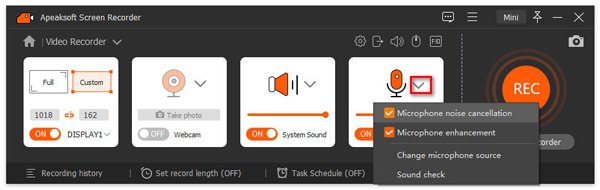
如果您想要一款在 Mac 或 Windows 上易于使用且功能强大的屏幕录像机, Apeaksoft屏幕录像机 是您的最佳选择。它可以录制全屏、自定义区域、特殊窗口、游戏画面、仅音频,或通过连接录制手机屏幕。这款适用于 Windows 11 和 Mac 的最佳屏幕录像机支持 AV1 和 HEVC 视频编码器,能够以良好的压缩率录制出最佳质量的视频。录制完成后,这款屏幕录像软件可以完美保存您的录制文件,让您轻松分享到 YouTube 等社交媒体。
- 支持 AV1 和 HEVC 视频编码器,可提供高视频质量。
- 支持长时间录制,无延迟或帧失真。
- 整齐地保存您的录音并轻松地将其分享到社交媒体。
- 提供网络摄像头覆盖、注释和编辑功能。
- 用户界面可以很时尚。
Apeaksoft屏幕录像机 无论是初学者还是追求轻松录制高质量屏幕的专业人士,它都是您的理想之选。每个用户都能享受直观的界面和便捷的工作流程,录制高质量的视频和音频。
2. OBS工作室
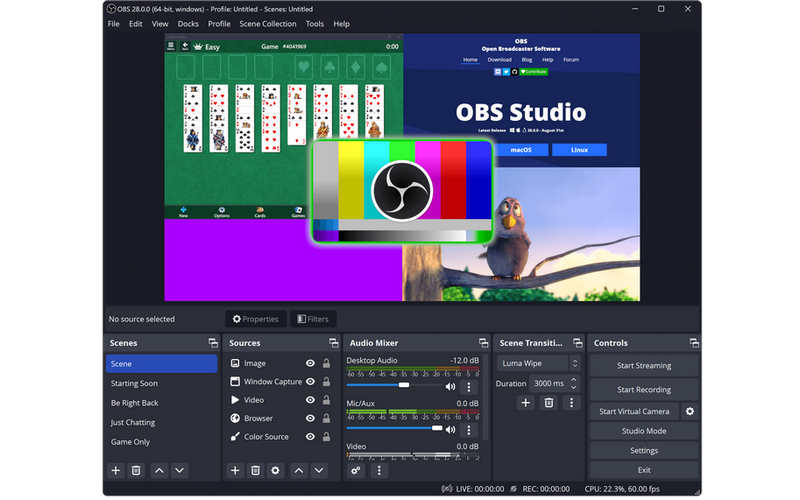
OBS工作室 (Open Broadcaster Software)是一款免费的开源屏幕录像机,深受游戏玩家、主播和内容创作者的喜爱。它提供先进的功能,可同时录制多个视频源,包括屏幕、摄像头和音频。这款免费屏幕录像机最令人印象深刻的是它与直播平台以及其他需要屏幕录像功能的平台或程序的出色兼容性。
- 免费和开源。
- 适用于 Windows、Mac 和 Linux。
- 支持高质量视频直播,无延迟。
- 为专业人士提供高度可定制性。
- 对于初学者来说,使用这个免费的屏幕录像机比较困难。
- 没有内置视频编辑器。
OBS Studio 是想要完全掌控视频和音频录制的用户的理想之选。虽然对于初学者来说可能比较困难,但其灵活性使这款免费屏幕录像机成为市面上最强大的屏幕录像机之一。
3。 的Camtasia
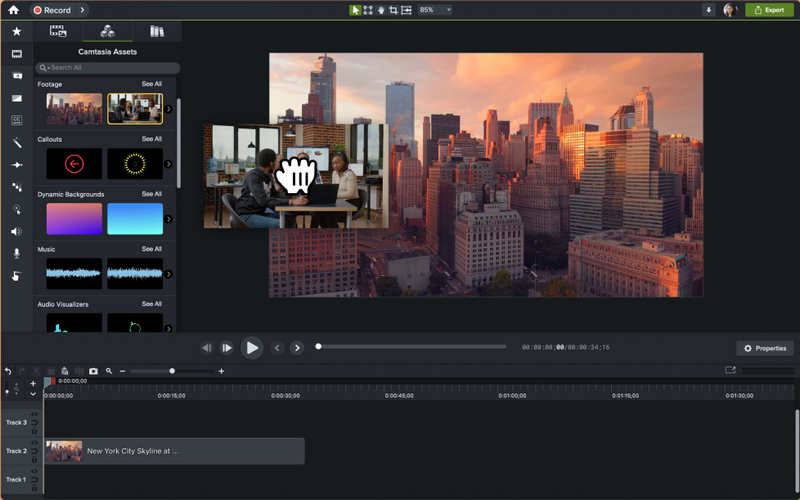
Camtasia 是一款高级屏幕录像机,专为需要录制和视频编辑工具的专业人士设计。这款适用于 Windows 和 Mac 的屏幕录像机允许用户无需额外软件即可制作出精美的专业品质视频。
- 用户友好的初学者。
- 内置视频编辑器,带有注释、转场和效果。
- 适合专业用途的高质量输出。
- 这款屏幕录像机的价格比较贵。
- 旧电脑资源消耗大。
Camtasia 最适合想要高效制作高质量视频的教育工作者、商务人士和内容创作者。这款屏幕录像软件的编辑套件让您无需高级编辑技能即可创建专业的视频。
4。 Bandicam
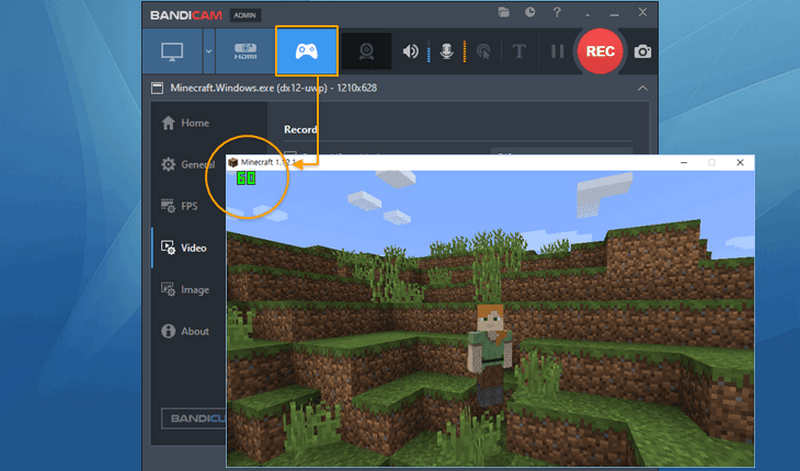
Bandicam 是一款轻量级的屏幕录像机,深受游戏玩家的好评。它能够捕捉高质量的视频,并且延迟极低,非常适合录制快节奏的游戏画面。
- 游戏录制性能出色。
- 支持4K UHD录制。
- 在录制过程中提供注释和编辑工具。
- 免费版本包含水印和时间限制。
- 有限的内置编辑功能。
对于专注于游戏的用户,Bandicam 提供流畅的性能和高质量的录制。这款屏幕录像软件的付费版本消除了水印和录制限制,是长时间录制的可靠选择。
5。 ShareX
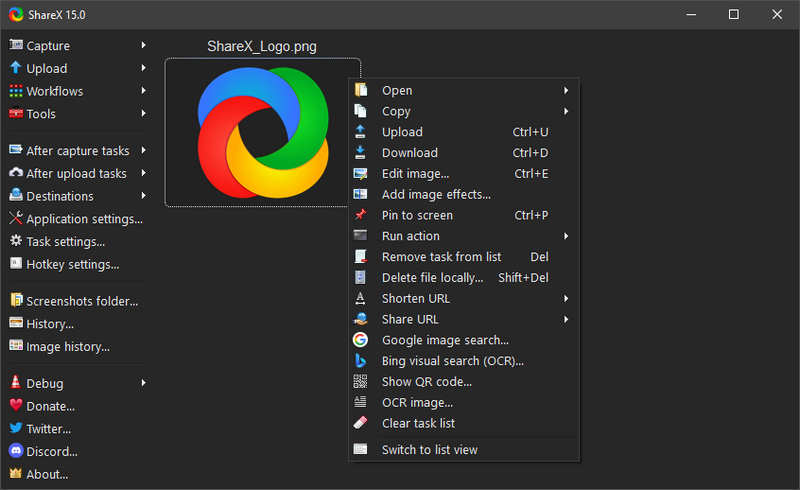
ShareX 是一款免费的开源屏幕录像机,以其丰富的自定义选项和广泛的文件格式支持而闻名。它深受那些追求灵活性又不想花钱购买高级软件的技术型用户的青睐。然而,它没有 Mac版ShareX。如果您是 Mac 用户,则只能选择另一款适用于 Mac 的免费屏幕录像机。
- 免费且无水印。
- 轻巧快速。
- 支持多种文件格式,如 MP4、AVI 和 MKV。
- 提供可定制的热键以便快速录制。
- 没有内置视频编辑器。
- 对于初学者来说,界面可能会难以理解。
- ShareX 非常适合想要完全掌控录制内容的用户,以及习惯使用复杂设置的专业人士。这款免费的屏幕录像机尤其适合快速录制或在线分享视频。
ShareX 非常适合想要完全掌控录制内容的用户,以及习惯使用复杂设置的专业人士。这款免费的屏幕录像机尤其适合快速录制或在线分享视频。
6。 SnagIt的
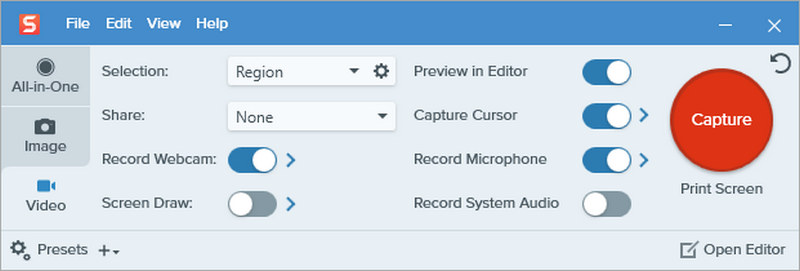
Snagit 主要用于截取屏幕截图,但它也包含一个简单有效的屏幕录像机。它尤其适用于商业和教育用途。
- 这个屏幕录像机很容易使用。
- 它包括基本的编辑工具。
- 制作清晰、简洁的录音。
- 不适合长时间录音或游戏。
- 它不是免费的屏幕录像软件。
Snagit 屏幕录像机非常适合创建简短的教学视频、快速演示或演示文稿,而无需进行大量编辑。
第 3 部分:如何选择最佳屏幕录像机
选择最佳的屏幕录像机取决于您的具体需求。您可以考虑以下因素来做出决定。
目的: 游戏玩家可能更喜欢 Bandicam 或 OBS Studio,而教育工作者和专业人士可能会发现 Camtasia、Snagit 或 Apeaksoft Screen Recorder 更有用。
预算: 对于预算紧张的用户来说,OBS Studio 和 ShareX 等免费软件非常实用。付费选项则提供高级功能,但价格较高。
编辑要求: 如果您需要具有效果和转场的精美视频,请选择具有内置编辑工具的屏幕录像软件,如 Camtasia 或 ScreenFlow。
易于使用: 初学者可能更喜欢 Snagit 和 Apeaksoft Screen Recorder 等更简单的工具。需要灵活性的高级用户可能会选择 OBS 或 ShareX。
结语
本文提供了 6 适用于 Mac 的最佳屏幕录制软件 以及 Windows 用户。一些屏幕录像机也可以在 Linux 上运行。哪款屏幕录像机最简单,又能录制出高质量的视频?你应该使用 Apeaksoft 屏幕录像机。它支持 AV1 和 HEVC 编码器,能够在保持高质量的同时保持良好的压缩率。你的录制文件体积小巧,清晰度极佳。
相关文章
您知道如何作为组织者和与会者录制 Amazon Chime 会议吗?从这个直观的指南中了解实现它的详细步骤。
想要录制不受时间限制或水印的视频吗?以下是 8 款适用于 Windows 和 Mac 的最佳屏幕录像机,它们可以录制不带水印的屏幕。
厌倦了 Mac 自带的截图应用?快来探索 10 款最佳 Mac 屏幕录像机,在 Mac 上录制屏幕视频吧!
本指南将告诉您如何在 iPhone 上以 MP4 格式而非 MOV 格式录制视频,这样可以更轻松地在社交媒体上分享视频。

